Comment configurer les fonctionnalités d’évaluation avec Odoo Appraisals ?
Les performances des employés d’une entreprise sont examinées rapidement grâce à l’évaluation des employés. Elle permet de récompenser les employés et de les faire se sentir valorisés pour leur travail. Après avoir évalué les performances, vous pouvez décider si l’employé a besoin d’une prime, d’une promotion ou d’une augmentation de salaire. Une bonne gestion des évaluations permet à un plus grand nombre de personnes de se concentrer sur leur travail et offre un espace pour la progression des employés. Les utilisateurs peuvent configurer l’échelle d’évaluation et développer une enquête pour les employés en utilisant les fonctionnalités avancées du module Odoo 15 Appraisal. Nous pouvons générer une nouvelle évaluation pour la croissance des employés et des organisations avec le module Odoo 15 Appraisal.
Ce blog vous aide à connaître les fonctionnalités de configuration du module Odoo 15 Appraisal.
L’une des fonctions essentielles pour gérer les évaluations est la Configuration dans le module Odoo 15 Appraisal. Les utilisateurs peuvent configurer l’échelle d’évaluation, les paramètres et l’enquête grâce à la fonction de configuration. Il est facile de gérer les modèles de feedback et les plans d’évaluation avec les fonctionnalités avancées du module Odoo 15 Appraisal. Examinons la vue détaillée de la fonction Configuration dans le module Odoo 15 Appraisal.
Configuration
Vous pouvez configurer les fonctions d’évaluation en fonction des besoins de l’entreprise avec le module Odoo 15 Appraisal. Les utilisateurs peuvent concevoir l’enquête pour les participants et automatiser le processus d’évaluation rapidement avec le module d’évaluation. L’onglet Configuration du module Odoo 15 Appraisal se compose de plusieurs menus tels que Paramètres, Échelle d’évaluation et Enquêtes. Tous ces éléments sont utiles à la gestion des évaluations pour votre entreprise.
Settings/Paramètres
Les utilisateurs peuvent gérer les paramètres d’évaluation à partir de la fenêtre Paramètres. Pour cela, choisissez le menu Paramètres dans l’onglet Configuration, et vous pourrez voir les paramètres concernant la gestion des évaluations. Les modèles de feedback et les évaluations sont deux sections visibles dans la fenêtre Paramètres. Les employés répondent aux questions relatives à leur travail après avoir envoyé les modèles de feed-back. Toutes ces questions sont définies à l’avance et sont sélectionnées lors de la demande de feed-back. Dans la section Modèle de feedback, vous pouvez voir deux options de feedback : Modèle de feedback de l’employé et Modèle de feedback du manager. Les utilisateurs peuvent ajouter des questions à poser aux managers et aux employés à la fin de l’espace du modèle respectif, comme le montre la capture d’écran ci-dessous.
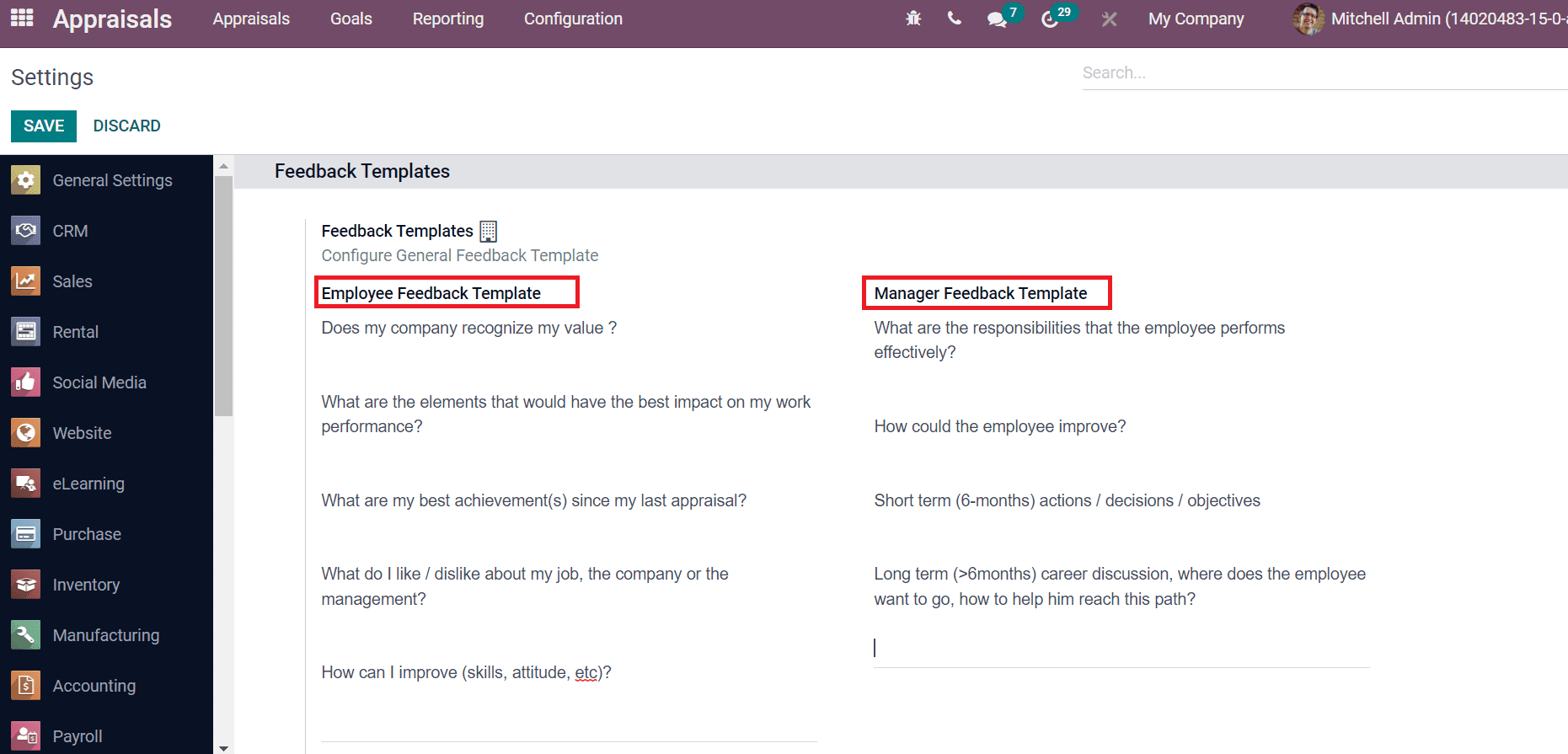
Sous la section Évaluations, on trouve des options telles que Plans d’évaluation et Rétroaction à 360°. Les évaluations sont générées automatiquement en activant les plans d’évaluation. Ici, vous pouvez ajouter les mois suivant le recrutement, la première évaluation après quelques mois ou la deuxième évaluation pour des mois spécifiques. De cette manière, nous pouvons générer des intervalles pour les évaluations. Les employés ont la possibilité de remplir des enquêtes en activant l’option Feedback 360, et c’est la meilleure façon d’analyser les employés à propos de votre travail. Vous pouvez choisir un modèle d’enquête d’évaluation pour votre entreprise dans le champ Modèle par défaut.
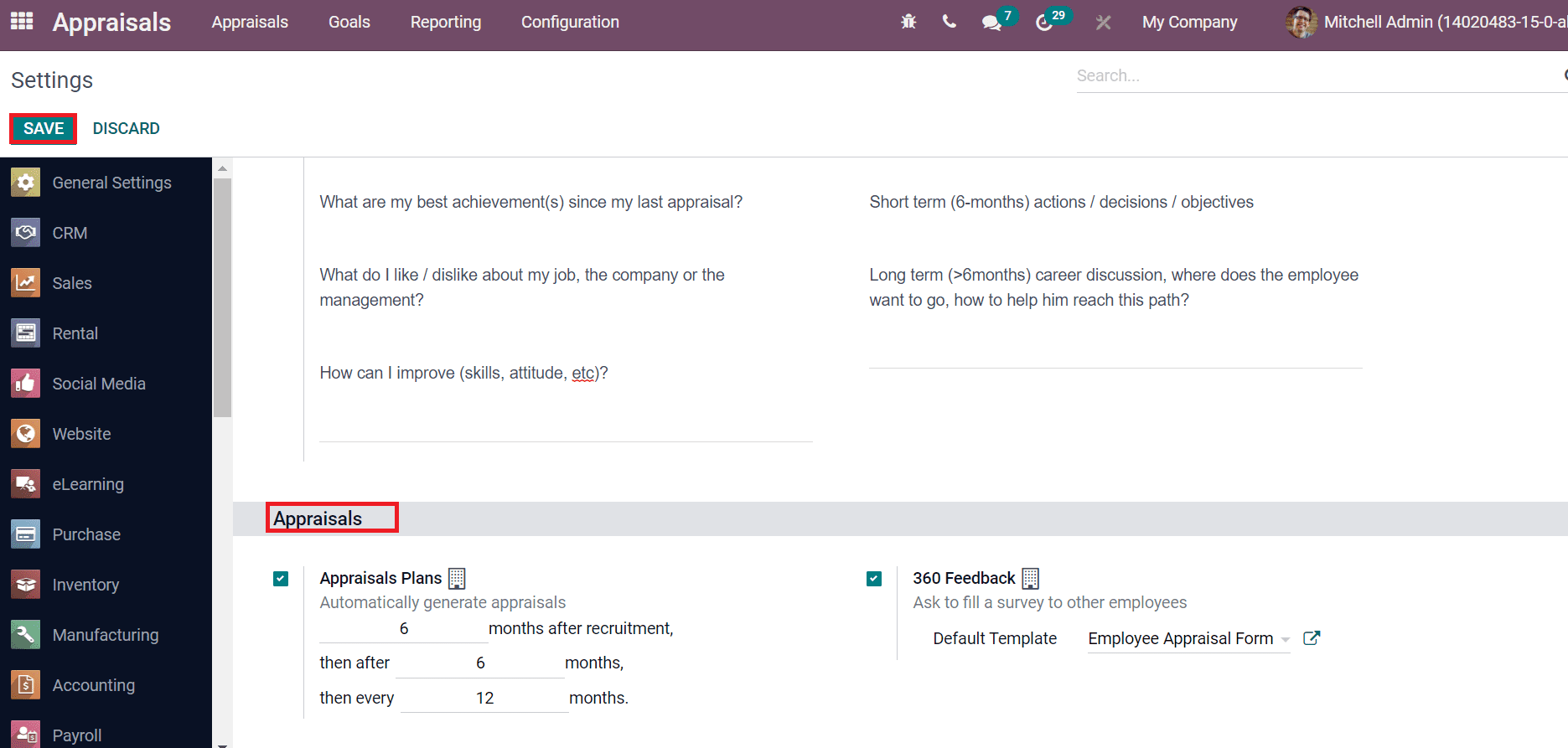
Après avoir modifié les paramètres, sélectionnez l’icône Enregistrer, et vos modifications seront visibles lors du démarrage des opérations.
Evaluation Scale/Échelle d’évaluation
Les utilisateurs doivent fournir un retour d’information final sur les performances de l’employé après l’avoir évalué. Une fois l’évaluation terminée, il est essentiel de disposer d’une option de notation finale pour le profil de l’employé. Pour ce faire, vous pouvez choisir des barèmes d’évaluation dans l’onglet Configuration. Sélectionnez le menu Échelle d’évaluation dans l’onglet Configuration et vous pourrez accéder à toutes les échelles d’évaluation créées, comme le montre la capture d’écran ci-dessous.
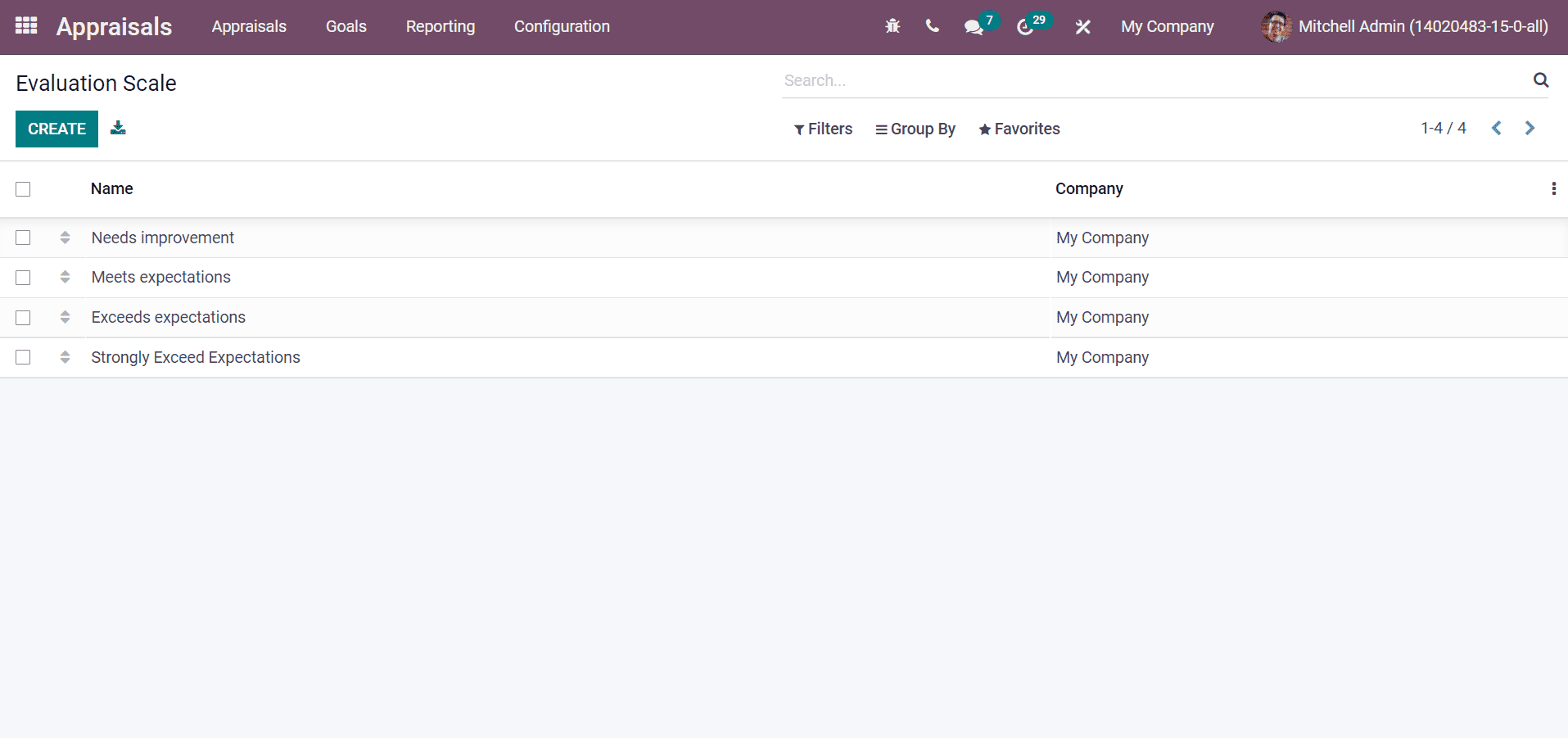
Vous y trouverez des informations sur les échelles d’évaluation, telles que le nom et la société. En cliquant sur l’icône Créer, vous pouvez élaborer une nouvelle évaluation. Un nouvel espace s’ouvre à la fin après avoir sélectionné l’icône Créer. Saisissez le nom et choisissez votre entreprise dans ce champ. Cliquez ensuite sur l’icône Enregistrer et la nouvelle échelle d’évaluation s’affiche.
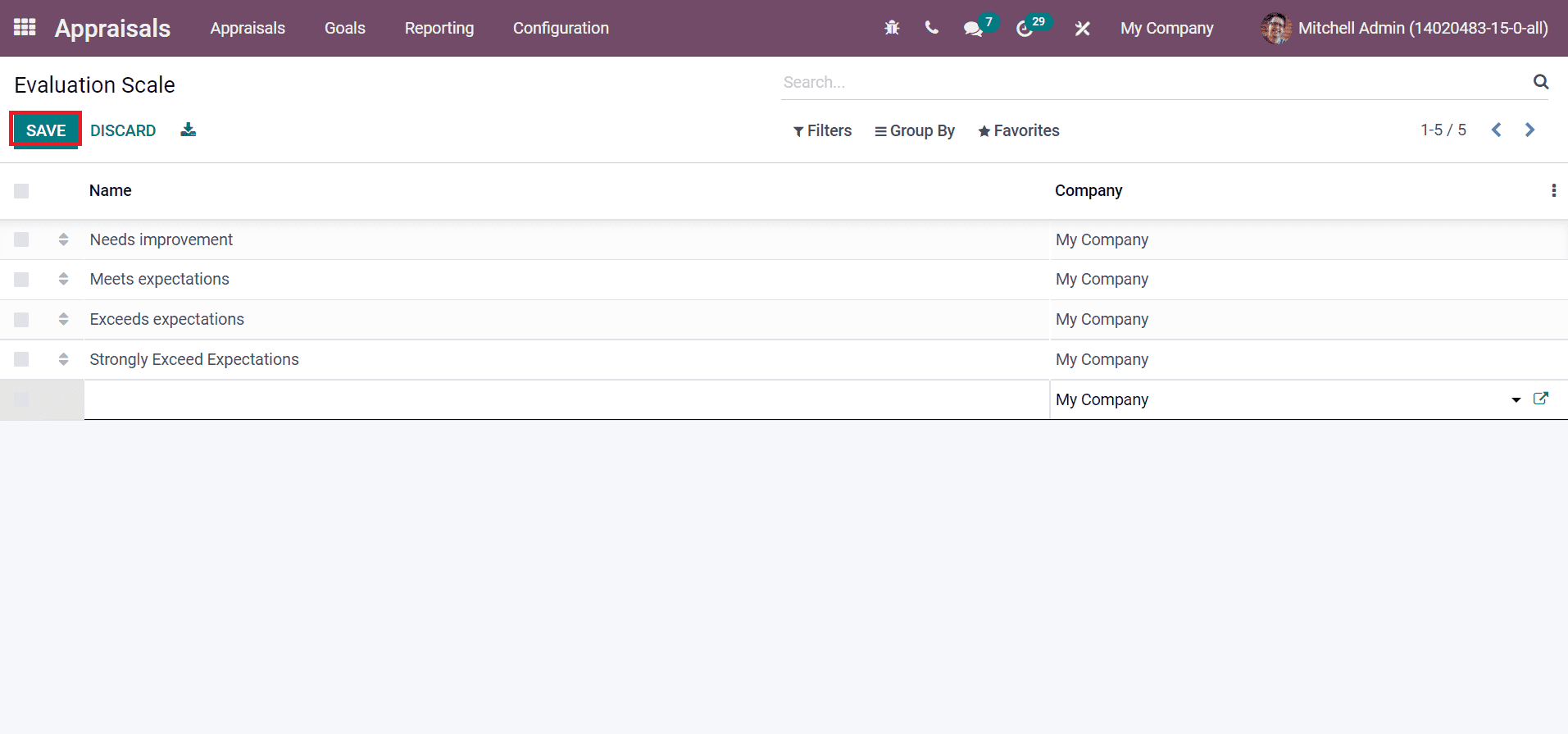
Surveys/Enquêtes
Les utilisateurs peuvent concevoir des enquêtes pour les employés afin de connaître leurs opinions concernant l’entreprise. La fenêtre Enquête permet de créer des modèles, de tester les enquêtes et d’exporter les réponses. Sélectionnez le menu Enquêtes dans l’onglet Configuration et vous pourrez voir toutes les enquêtes créées. La vue Kanban de la fenêtre d’enquête indique le nom de l’enquête, le nombre de réponses et l’activité planifiée. En cliquant sur les boutons à trois points situés près du nom de l’enquête, vous pouvez éditer, partager ou supprimer l’enquête, comme le montre la capture d’écran ci-dessous.
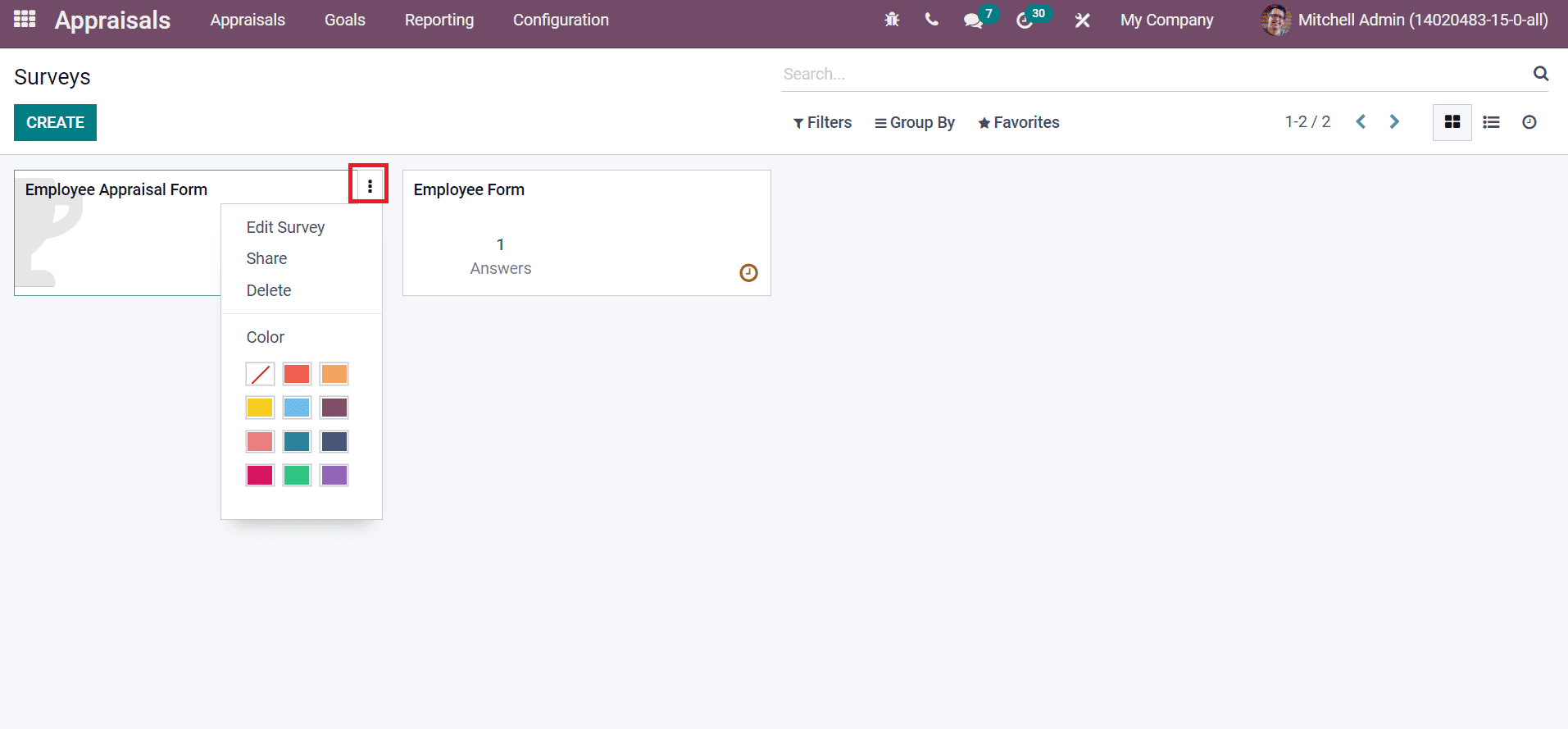
La vue en liste de la fenêtre Enquêtes présente des détails tels que le titre de l’enquête, les tentatives, le succès, les inscrits, le score moyen, le taux de réussite et d’autres aspects, comme illustré dans la capture d’écran ci-dessous..
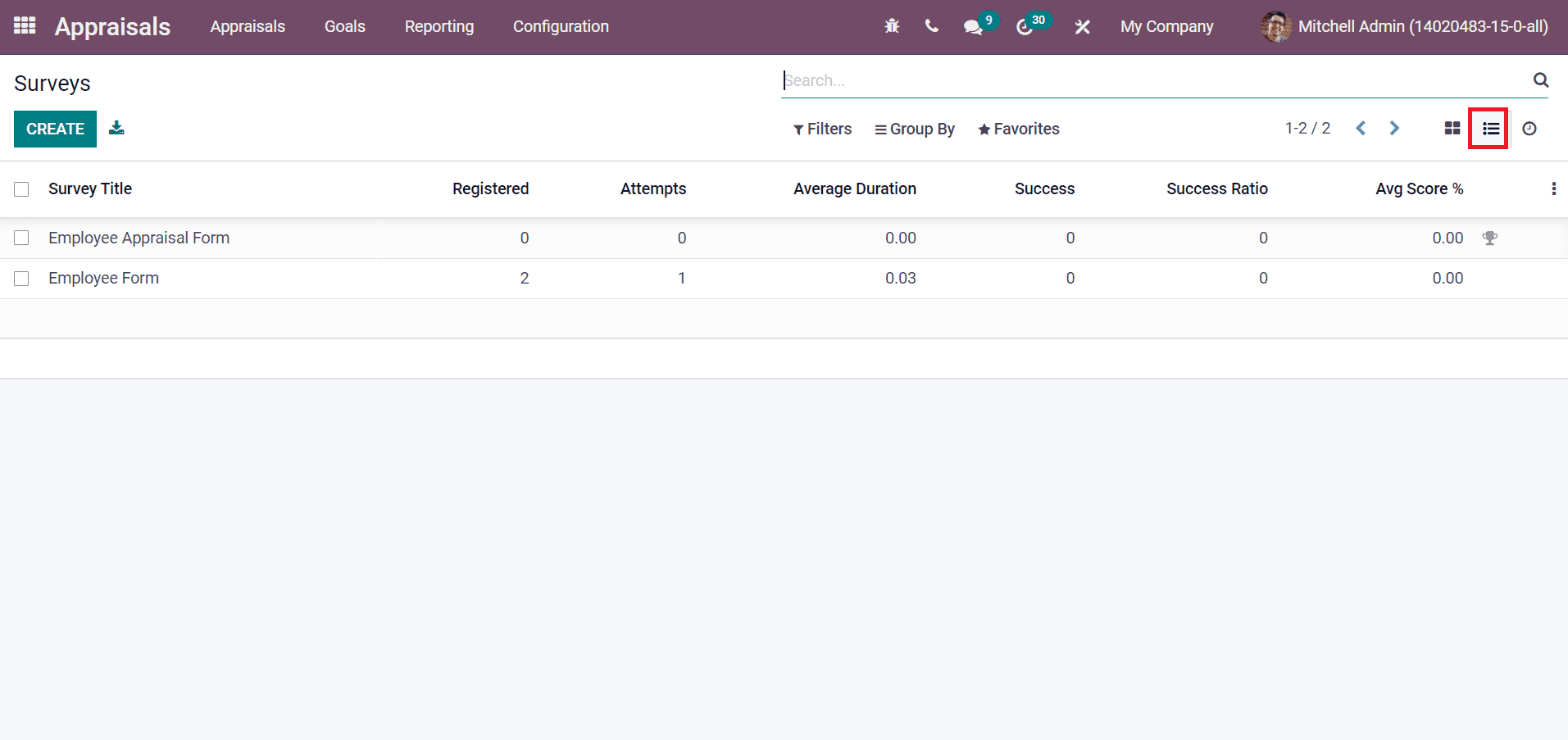
Vous pouvez visualiser toutes les activités programmées dans chaque enquête dans la fenêtre d’activité. Il est possible de planifier l’activité sous forme d’e-mails, de tâches à effectuer, de réunions, de rappels et autres, comme le montre la capture d’écran ci-dessous.
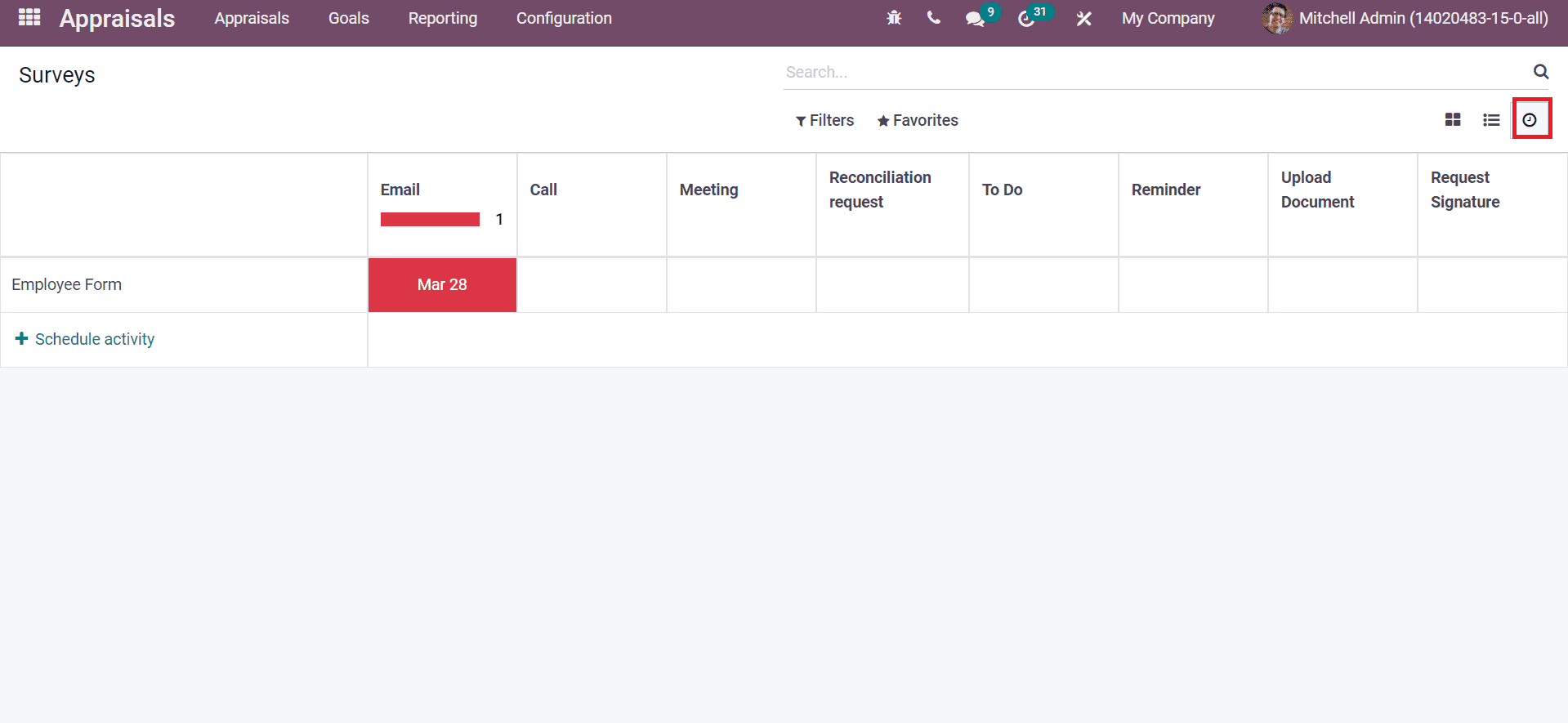
Nous pouvons programmer une nouvelle activité en cliquant sur l’icône + et en ajoutant le type d’activité dans la nouvelle fenêtre. L’icône Créer dans la fenêtre Enquêtes permet de développer une nouvelle enquête pour les employés. Dans la nouvelle fenêtre Enquête, ajoutez le titre de l’enquête et la personne responsable. Dans l’onglet Question, vous pouvez voir le titre et le type de question de l’enquête. Une nouvelle question est créée en sélectionnant l’icône Ajouter une question à la fin, comme illustré ci-dessous.
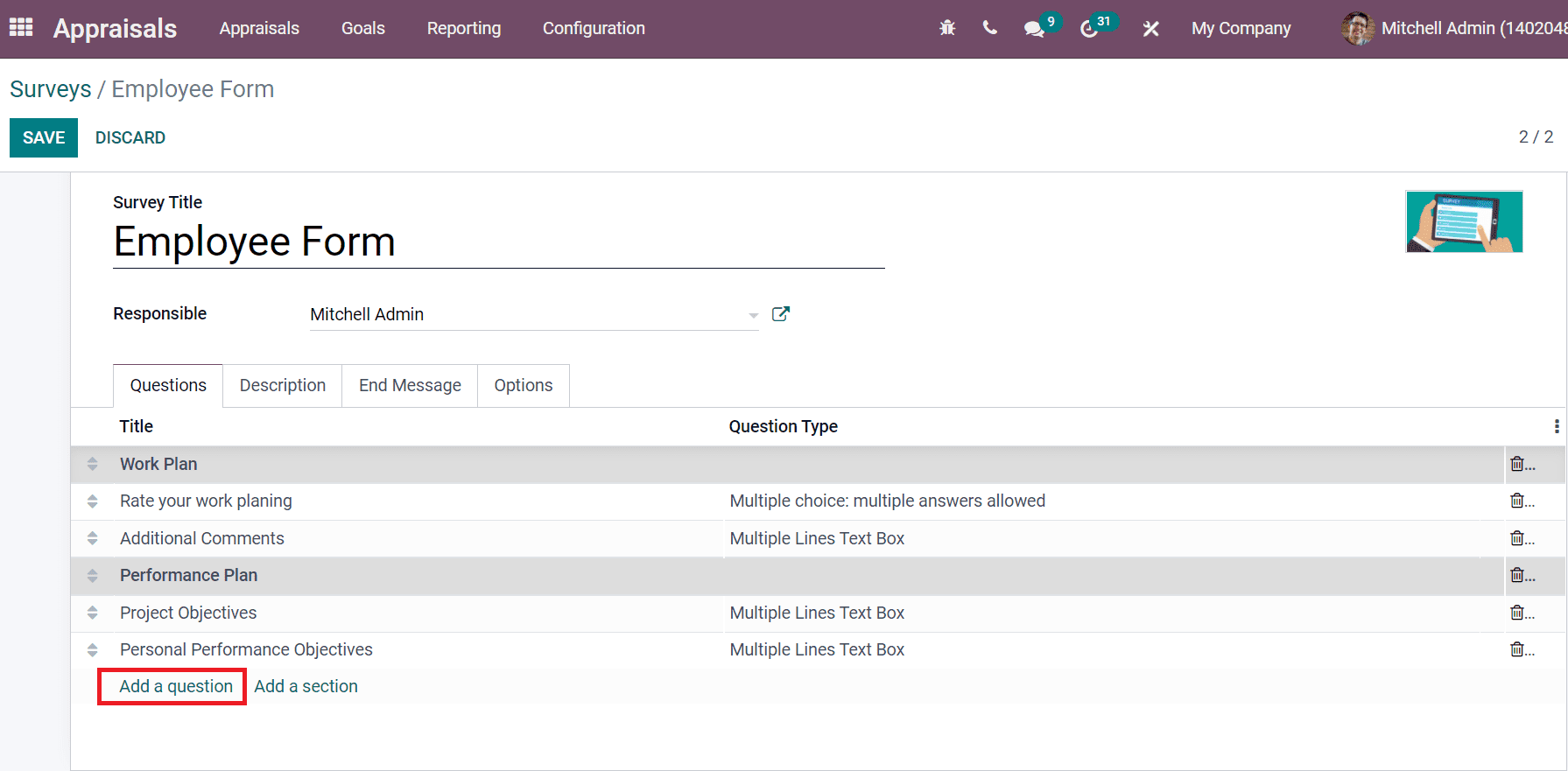
Vous pouvez ajouter des détails sur l’enquête dans l’onglet Description. Cette description s’affiche sur la page d’accueil de l’enquête et constitue une ligne directrice pour les participants. Plus tard, ajoutez le message dans l’onglet Message de fin, et il s’affichera une fois l’enquête terminée. Dans l’onglet Options, vous pouvez gérer les questions, les sessions en direct, les candidats et la notation. Cliquez sur l’icône Enregistrer après avoir saisi tous les détails de l’enquête.
Nous pouvons partager le formulaire d’enquête avec d’autres participants en cliquant sur l’icône Partager. Les utilisateurs peuvent consulter les réponses fournies par les participants dans le sous-menu Réponses. Il est possible de visualiser le double d’une enquête en cliquant sur l’icône Test.
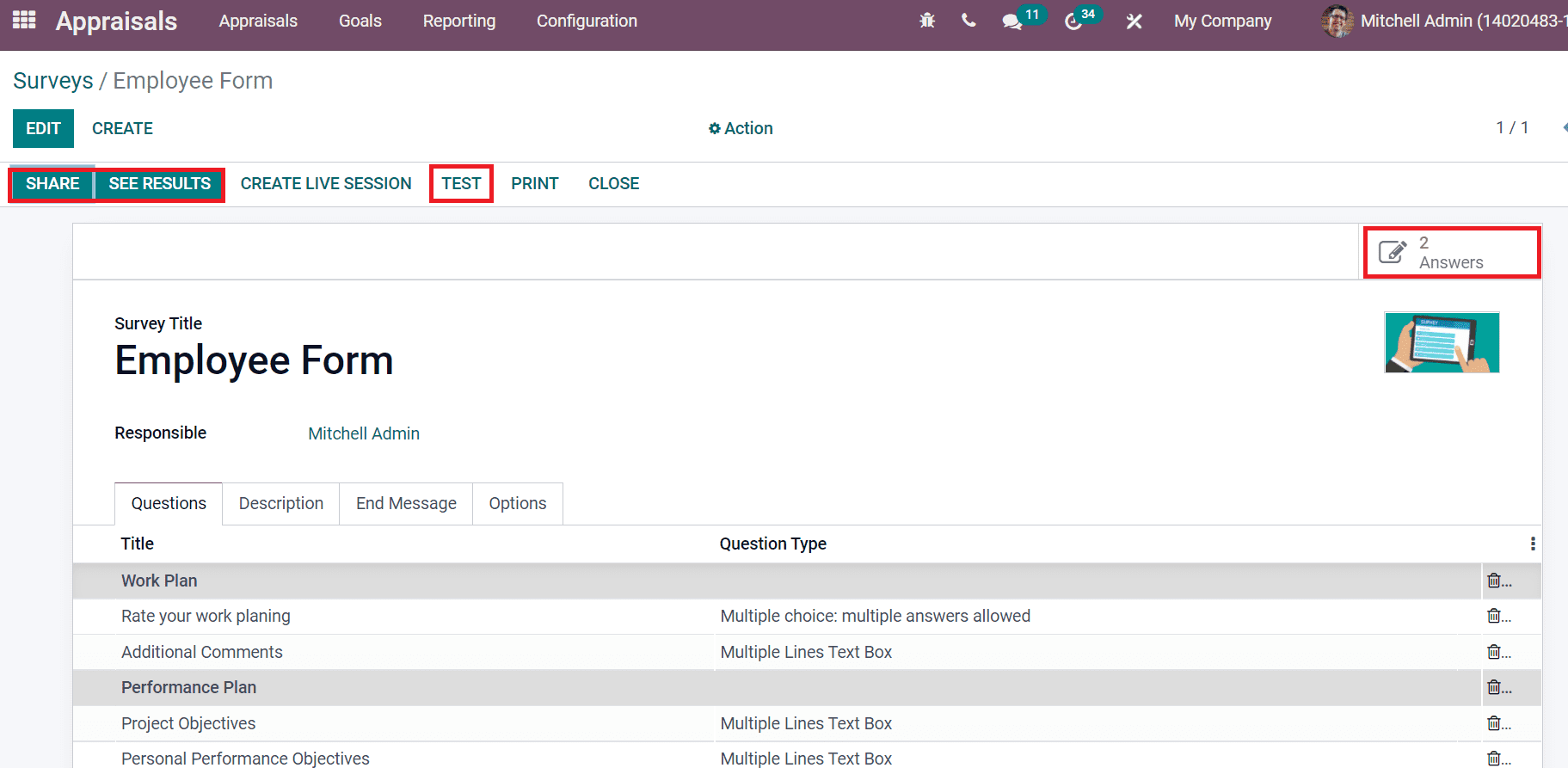
La fonction de configuration du module Odoo 15 Appraisal aide à gérer les enquêtes, l’échelle d’évaluation et les paramètres. De plus, les activités d’évaluation sont facilement réalisées avec l’aide des enquêtes menées auprès des employés d’une entreprise. Les détails des employés sont visibles dans le module d’évaluation, et il est facile de créer rapidement une évaluation instantanée.
[gmptp_single_post]